Rumah >masalah biasa >Bagaimana untuk menyelesaikan masalah yang pengurus audio realtek selalu muncul semasa bermain permainan di win7
Bagaimana untuk menyelesaikan masalah yang pengurus audio realtek selalu muncul semasa bermain permainan di win7
- WBOYWBOYWBOYWBOYWBOYWBOYWBOYWBOYWBOYWBOYWBOYWBOYWBke hadapan
- 2023-07-18 20:45:252518semak imbas
Baru-baru ini, apabila ramai pengguna sistem win7 bermain permainan pada komputer mereka, mereka melaporkan bahawa mereka sentiasa memunculkan pengurus audio realtek secara automatik, yang menjadikan pemulangan automatik permainan ke gangguan desktop sangat menjengkelkan. Bagaimana untuk menangani masalah sedemikian? Sebagai tindak balas kepada masalah ini, editor akan memperkenalkan kepada anda penyelesaian terperinci kepada masalah yang pengurus audio realtek sentiasa muncul semasa bermain permainan dalam sistem win7.
Bagaimana untuk menyelesaikan masalah yang pengurus audio realtek selalu muncul semasa bermain permainan di win7?
1 Kita boleh klik butang pada desktop, iaitu sudut kiri bawah komputer.
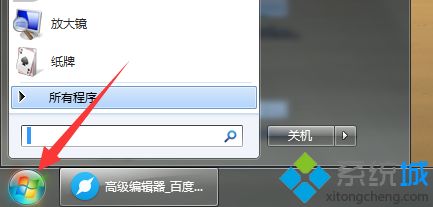
2 Kami mendapati pilihan tindakan di sana dan kami boleh mengklik padanya. Ia akan memasuki antara muka operasi.

3 Dalam antara muka operasi, kita perlu memasukkan msconfig. Selepas memasukkan, ketik tindakan atau kekunci langsung.
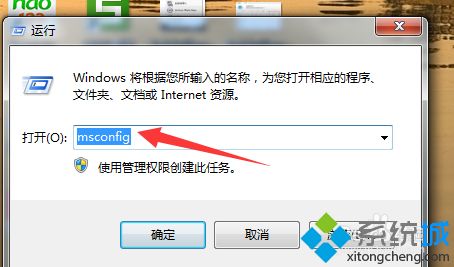
4 Dalam antara muka yang keluar, kita klik pada pilihan permulaan di atas untuk memasuki antara muka permulaan.
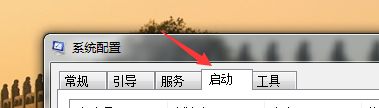
5 Dalam antara muka ini, kita boleh memadam tanda semak di hadapan pengurusan audio untuk mengelakkan bermula dengan sistem.
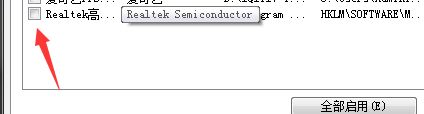
6. Akhir sekali, kita perlu mengaplikasikannya. Setelah permohonan selesai, kita boleh klik OK.
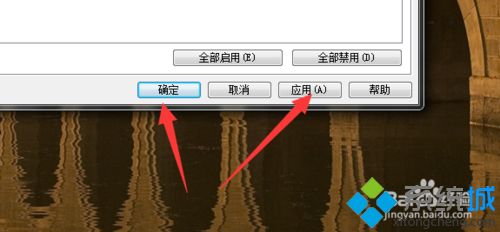
7 Secara umumnya selepas menyediakan, kita akan melihat gesaan untuk membuat mulakan semula berfungsi, jadi mulakan semula diperlukan.
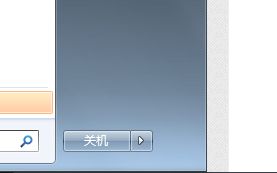
Berikut ialah penyelesaian terperinci kepada pop timbul Pengurus Audio Realtek semasa bermain permainan apabila menggunakan sistem Win7. Pengguna yang menghadapi situasi yang sama boleh merujuk kepada kaedah dan langkah di atas untuk menyelesaikannya.
Atas ialah kandungan terperinci Bagaimana untuk menyelesaikan masalah yang pengurus audio realtek selalu muncul semasa bermain permainan di win7. Untuk maklumat lanjut, sila ikut artikel berkaitan lain di laman web China PHP!

